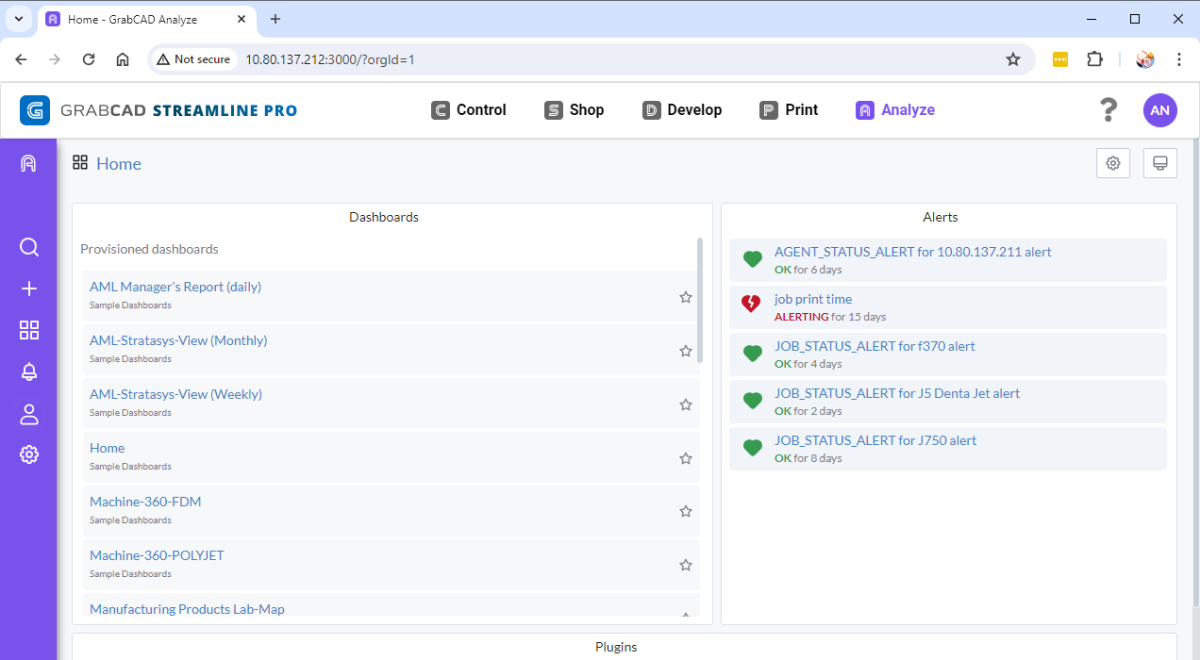- PolyJet 레거시 프린터
- Alaris30 V1
- Connex260
- Connex350/500
- Eden250
- Eden260
- Eden260V/VS
- Eden330
- Eden350
- Eden350V/500V
- J700 & J720 Dental
- J750/J735
- J750 Digital Anatomy
- Objet24/30 V2 제품군
- Objet24/30 V3 제품군
- Objet30 V5 Pro & Prime
- Objet260 Connex 1-2-3
- Objet260 Dental/Dental Selection
- Objet350/500 Connex 1-2-3
- Objet1000 Plus
- 광조형 재료
- Somos® 9120™
- Somos® BioClear™
- Somos® DMX SL™ 100
- Somos® Element™
- Somos® EvoLVe™ 128
- Somos® GP Plus™ 14122
- Somos® Momentum™
- Somos® NeXt™
- Somos® PerFORM™
- Somos® PerFORM Reflect™
- Somos® ProtoGen™ 18420
- Somos® ProtoTherm™ 12120
- Somos® Taurus™
- Somos® WaterClear® Ultra 10122
- Somos® WaterShed® AF
- Somos® WaterShed® Black
- Somos® WaterShed® XC 11122
GrabCAD Analyze 설정 – 설치
Stratasys 3D 프린터에 대한 실시간 분석 및 경고를 제공하는 강력한 도구인 GrabCAD Analyze의 설치 가이드입니다. GrabCAD Analyze는 각각 고유한 형식으로 데이터를 표시하는 다양한 대시보드를 제공합니다.
GrabCAD Analyze 설치는 별도로 설치되는 두 가지 구성 요소로 구성됩니다. GrabCAD Analyze Agent 및 GrabCAD Analyze Server. Agent는 프린터를 모니터링하고 데이터를 Server로 전달하고, Server는 데이터를 저장하고 분석 애플리케이션을 호스팅합니다. 분석 앱은 웹 브라우저 및 URL을 통해 액세스되지만 웹 사이트는 아닙니다. 대신 분석 서버에서 로컬로 호스팅되는 애플리케이션이며 로컬 네트워크에 있는 동안에만 액세스할 수 있습니다.
GrabCAD Analyze 설치에는 다음의 세 단계가 있습니다.
- Analyze Agent 설치
- Analyze Server 및 필수 소프트웨어 설치
- 설치 후 단계 및 시작
참고: 시스템 요구 사항을 충족하는 한 대의 컴퓨터에 Agent와 Server를 모두 설치하는 것이 좋습니다. 그러나 별도의 컴퓨터에 설치할 수도 있습니다. 시스템 요구 사항의 "대체 방법" 섹션을 참조하고, 해당되는 경우 아래의 Linux 방법을 참조하십시오.
GrabCAD Analyze 에이전트 설치
- GrabCAD Control 에 로그인하고 Configure Analyze(분석 구성) 페이지로 이동합니다. (회사 관리자만 GrabCAD Control에 액세스할 수 있습니다.)
-
Analyze 에이전트 설치 프로그램을 다운로드하고 필요한 경우 파일을 설치할 컴퓨터로 전송합니다.
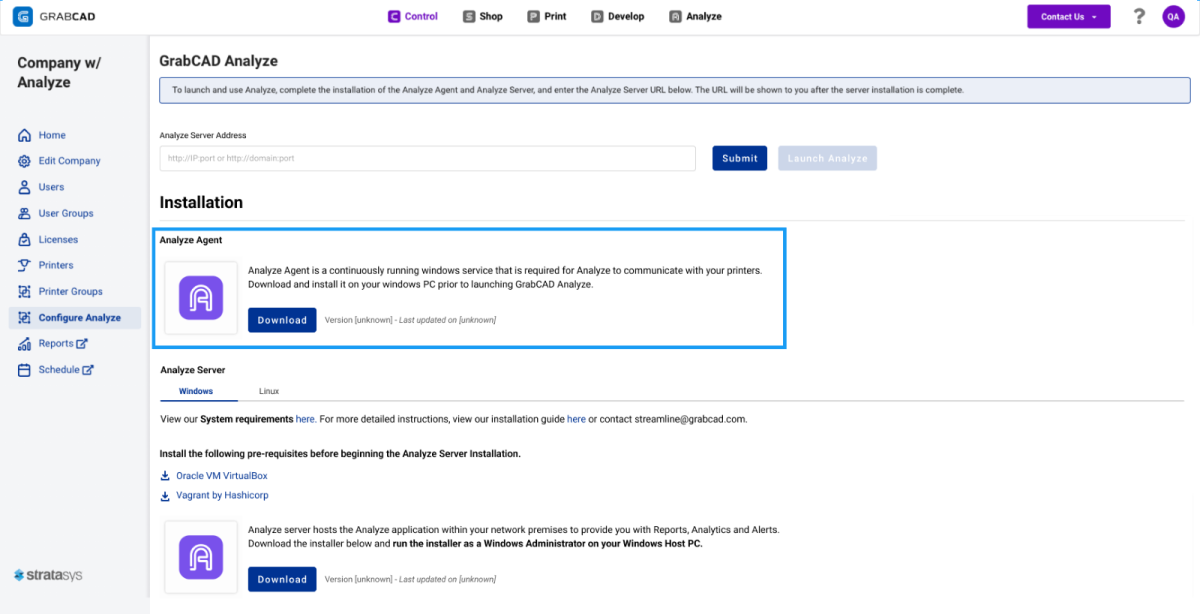
-
"GrabCADAnalyzeAgentInstaller.exe" 설치를 실행하고 완료합니다.
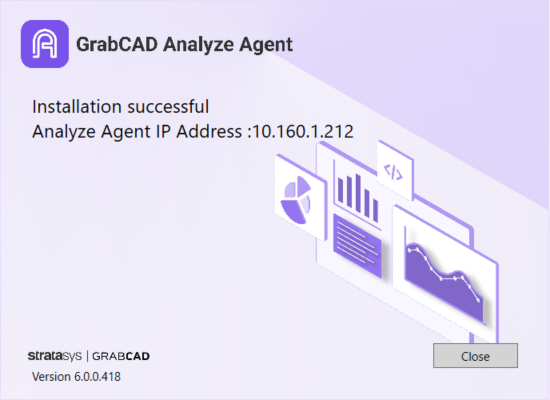
- 완료 화면에 표시된 IP 주소를 기록해 둡니다(위의 예). 나중에 Analyze Server에서 프린터를 연결하기 위해 에이전트 IP 주소와 포트 5010이 필요합니다.
완료되면 Ctrl+Alt+Del을 눌러 Windows Job Manager를 시작하고 "GrabCAD Analyze Agent Windows Service"가 실행 중인지 확인할 수 있습니다.
GrabCAD Analyze 서버 설치:
GrabCAD Analyze Server는 기본적으로 Linux 애플리케이션입니다. 따라서 Windows 설치 프로그램은 분석 서버를 포함하는 디스크 이미지를 사용하여 가상 Linux 머신을 배포합니다. 이 설치 방법의 특성으로 인해 모든 것이 원활하게 작동하려면 일부 필수 소프트웨어가 필요하며 Windows 컴퓨터에 대한 관리자 권한이 필요합니다. 그러나 이 방법을 사용하면 Analyze Server와 Analyze 에이전트를 동일한 컴퓨터에 모두 설치할 수 있으므로 GrabCAD Analyze를 설치하는 데 권장되는 방법입니다.
또는 기본 Linux 버전의 Analyze Server를 설치하도록 선택할 수 있습니다. 애플리케이션의 성능은 Windows 방법과 동일하므로 이 방법은 시스템 요구 사항의 "대체 방법"을 충족하는 Linux 컴퓨터가 이미 있는 경우에만 권장됩니다.
Windows 시스템에 GrabCAD Analyze 서버 설치:
Analyze 서버를 설치하기 전에 다음 필수 구성 요소를 설치해야 합니다.
오라클 VM 버추얼박스
GrabCAD Analyze Server는 Linux 기반 애플리케이션이며, Windows에서 실행하려면 가상 Linux 머신이 필요합니다. GrabCAD Analyze Server용 Windows 설치 프로그램은 VirtualBox에서 자동으로 설정되므로 다음 링크에서 Windows 호스트용 설치 프로그램을 다운로드하여 설치하기만 하면 됩니다. VirtualBox 다운로드.
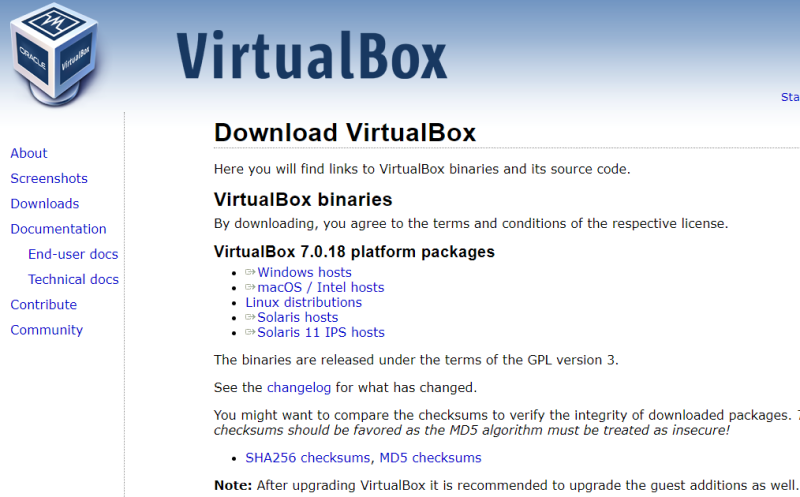
Hashicorp의 방랑자
Vagrant는 GrabCAD Analyze에 필요한 설치 스크립트를 실행하는 데 필요합니다. 다음 링크에서 Windows용 Vagrant의 AMD64 버전을 다운로드하여 설치합니다. Vagrant 다운로드. Vagrant를 설치한 후 Analyze Server 설치를 시작하기 전에 컴퓨터를 다시 시작해야 합니다.
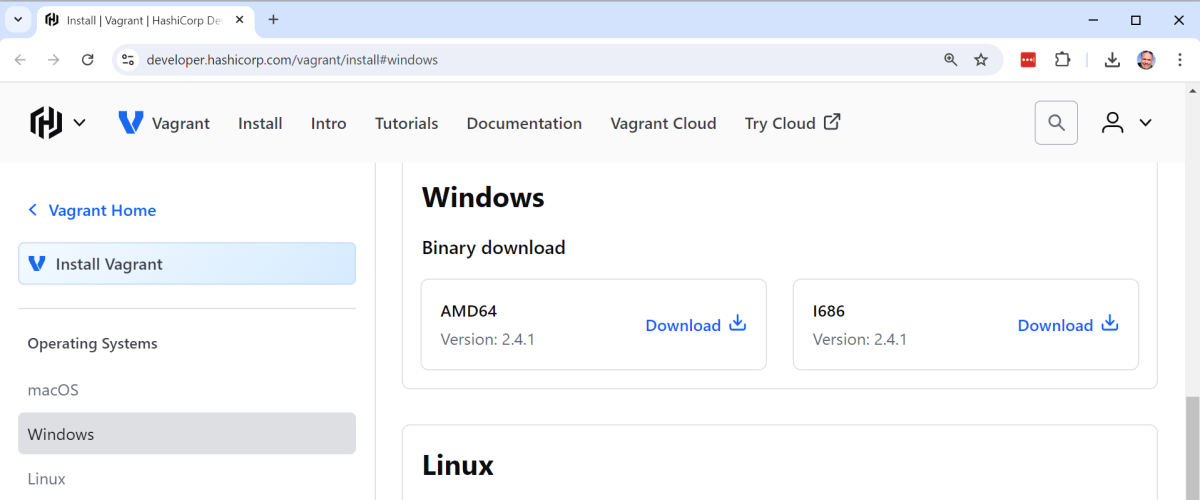
After installing VirtualBox and Vagrant, the GrabCAD Analyze Server can be installed
- GrabCAD Control 에 로그인하고 Configure Analyze(분석 구성) 페이지로 이동합니다. (회사 관리자만 GrabCAD Control에 액세스할 수 있습니다.)
-
Analyze Server 설치 프로그램을 다운로드하고 필요한 경우 파일을 설치할 컴퓨터로 파일을 전송합니다.

- .exe 파일을 다운로드한 후 파일을 실행하기 위해 두 번 클릭하지 마십시오. 대신 설치 프로그램을 마우스 오른쪽 버튼으로 클릭하고 관리자 권한으로 실행을 선택한 다음 화면에 따라 설치를 완료하십시오. 이 설치는 2단계로 이루어집니다. EULA(최종 사용자 사용권 계약)에 동의하면 첫 번째 단계를 완료하고 다음을 클릭하라는 메시지가 표시됩니다.
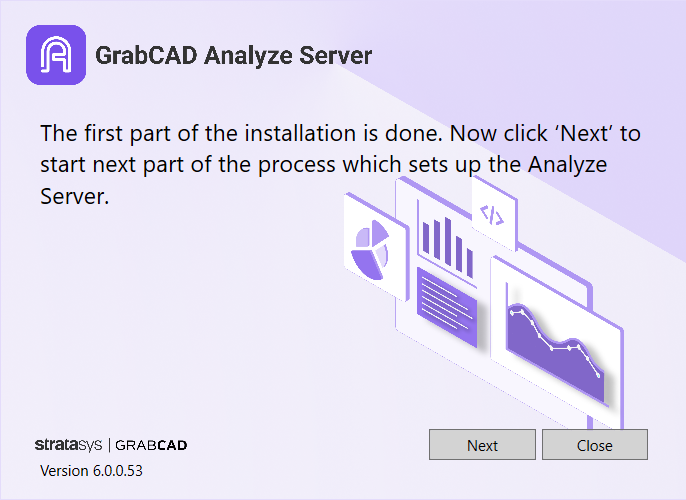
-
다음을 클릭하면 새 창이 열리며 나머지 Analyze 구성 요소를 설치합니다. 이 단계는 몇 분 정도 걸립니다.
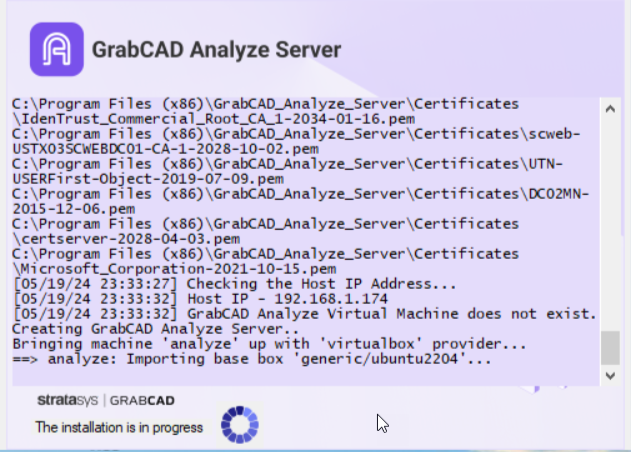
- 창을 닫기 전에 아래와 같이 화면에서 Analyze Server 주소를 복사합니다. 설치 후 단계에서 필요합니다.

다음 섹션에서 이 가이드를 계속 따르십시오. 설치 후 단계 및 시작
대체 방법 - Linux 시스템에 GrabCAD Analyze 서버 설치:
다음 설치 지침은 Windows 시스템이 아닌 Linux 시스템에 직접 서버를 설치하는 경우에 적용됩니다. 위의 Windows 설치 지침을 이미 완료한 경우 다음 섹션으로 건너뛰십시오. 설치 후 단계 및 시작.
아래 이미지는 Ubuntu 서버 터미널의 이미지입니다.
- Linux 시스템의 네트워크 인터페이스 이름을 얻으려면 명령줄에 "ip link"를 입력하세요.
-
강조 표시된 인터페이스 이름은 노란색입니다.

-
강조 표시된 인터페이스 이름은 노란색입니다.
-
명령줄에 "ip address"를 입력하여 네트워크 인터페이스
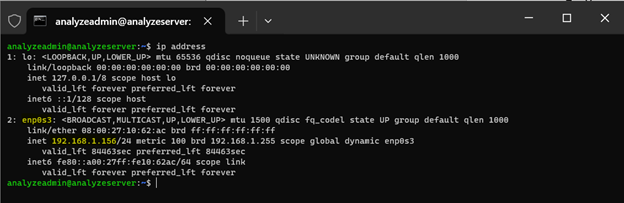
- 다음으로, GrabCAD Control의 Configure Analyze(분석 구성) 페이지에서 다운로드한 설치 파일을 Linux 시스템으로 전송해야 합니다. 명령줄에서 일반 SCP(Secure Copy)를 사용하거나 WinSCP(여기에서 다운로드할 수 있음)와 같은 PC의 대화형 애플리케이션을 사용할 수 있습니다. 가상 머신 관리 도구가 내장 파일 전송 도구를 제공할 수도 있습니다. 이 가이드에서는 WinSCP를 사용합니다.
-
GrabCAD Control의 Linux 탭에서 GrabCAD Analyze 설치 프로그램을 다운로드합니다.
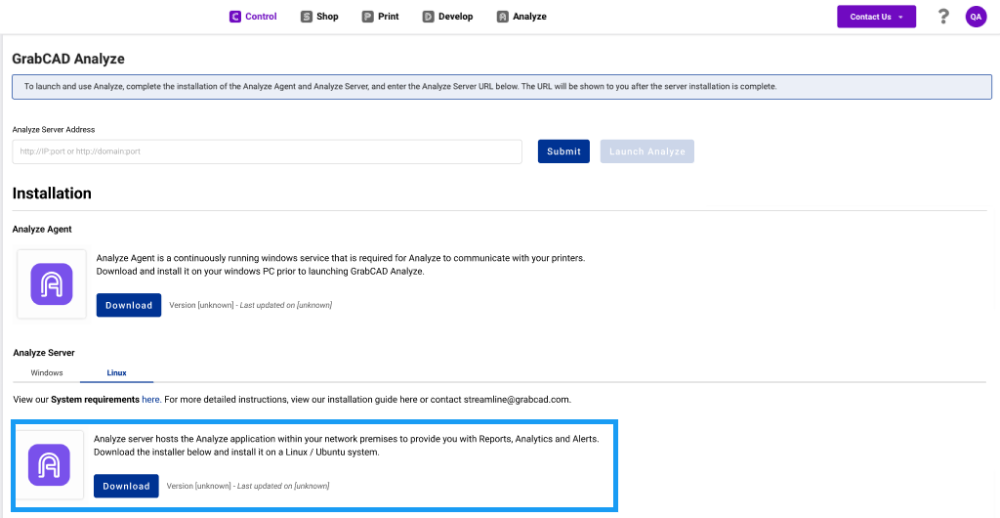
- WinSCP를 설치합니다(관리자 권한이 필요하지 않음).
- 실행하면 아래 화면이 표시되어야 합니다. AnalyzeServer IP 주소를 입력합니다. 포트를 변경하지 마십시오.
-
Linux 시스템 사용자 이름 및 비밀번호를 입력합니다.

- SSH 키를 로컬로 호스팅하려면 다음 화면에서 예를 클릭합니다.
-
GrabCAD Control의 Linux 탭에서 GrabCAD Analyze 설치 프로그램을 다운로드합니다.
- 이제 PC를 Linux 시스템에 연결했으므로 WinSCP 응용 프로그램 왼쪽에 컴퓨터 파일이, 오른쪽에 Linux 서버 파일이 표시됩니다.
- PC에서 GrabCAD Analyze 서버 설치 프로그램을 찾아 Linux 시스템으로 끌면 됩니다.
- 파일이 전송된 후에는 이 설치에 WinSCP 또는 기타 SSH 기능이 더 이상 필요하지 않습니다. 그러나 업그레이드가 있는 경우 이 프로세스를 반복해야 합니다.
- 설치 프로그램이 Linux 시스템에 복사되면 Analyze Server 설치를 시작할 수 있습니다. Linux 시스템에서 다음 명령을 순차적으로 입력하여 설치를 시작하고 완료하십시오. 언제든지 Ctrl+C를 입력하여 설치를 중단할 수 있습니다.
- 이 설치에서는 소프트웨어가 /home/<username> 디렉터리에 복사되었다고 가정합니다.
-
설치를 위한 'root' 사용자가 되어 설치 번들이 복사된 디렉토리로 이동합니다. 다음 명령을 순차적으로 입력합니다. "bash" 뒤에 비밀번호를 입력하라는 메시지가 표시됩니다.
$ sudo bash# cd /tmp# ls *.gzGrabCADAnalyzeServerInstaller-<version>.gz
-
소프트웨어 번들의 압축을 풉니다. 이렇게 하면 tar.gz 파일이 추출됩니다.
# tar xvzmf GrabCADAnalyzeServerInstaller-<version>.gz
-
필수 패키지를 미리 설치합니다.
# sudo apt install net-tools
-
다음 명령을 입력하여 디렉터리를 변경하고 설치를 실행합니다. 설치 프로그램 문제를 진단해야 하는 경우 WinSCP를 사용하여 install.log 파일을 검색할 수 있습니다.
# cd msbundle# sudo ./install.sh 2>&1 | tee install-$(date -u +'%Y-%m-%dT%H:%M:%SZ').logENTER를 눌러 설치를 계속하십시오.
- ENTER를 누르면 Stratasys 라이선스 계약에 동의하라는 메시지가 표시됩니다. (y)를 누르면 일련의 설치 질문이 표시됩니다.
- 설치 또는 업그레이드 선택:
- 신규 설치의 경우 옵션 1) GrabCAD Analyze Server 설치를 선택합니다.
-
기존 Analyze 소프트웨어를 업그레이드하는 경우 옵션 2) GrabCAD Analyze Server 업그레이드를 선택합니다.
1) GrabCAD Analyze Server 설치2) GrabCAD Analyze 서버 업그레이드설치 패키지 번호 입력 [1]:
- 다음으로 설치 프로그램은 사용할 네트워크 인터페이스를 보고합니다. 기본적으로 "eth0" 또는 "enp0s3"을 선택합니다.
- 모든 질문이 끝나면 설정에 대한 개요가 제공됩니다. "Enter"를 눌러 실제 설치를 시작합니다.
- GrabCAD Analyze 서버의 압축 풀기 및 설치가 시작되고 약 8-10분 내에 완료됩니다. 15분 이상 걸리는 경우 Ctrl+C를 클릭하고 다시 시작하십시오.
-
설치가 완료된 후 서버를 다시 시작하십시오.
# sudo shutdown –r now
이제 Analyze 서버가 설치되었습니다.
설치 후 단계
Analyze 에이전트와 Analyze 서버가 성공적으로 설치되면 Analyze 애플리케이션을 시작할 준비가 된 것입니다.
GrabCAD Control에 Analyze 서버 주소를 추가합니다.
GrabCAD Analyze Server를 실행하는 컴퓨터의 IP 주소를 가져와야 합니다. 설치가 완료된 후 기록해 두거나 Windows의 명령 프롬프트를 사용하여 찾을 수 있습니다. 서버 컴퓨터의 IP 주소가 192.168.123.48인 경우 분석 서버 주소는 다음과 같습니다. http://192.168.123.48:3000/login

포트 3000 외에 Analyze Server에 액세스할 모든 클라이언트 컴퓨터에서 열어야 하는 다른 모든 포트는 여기 웹 애플리케이션 요구 사항에서 찾을 수 있습니다.
주소를 입력한 후 Launch Analyze(분석 시작)를 클릭하고 페이지가 로드될 때까지 기다립니다. GrabCAD Analyze를 처음 실행하는 데 몇 분 정도 걸릴 수 있습니다.
선택적: Windows가 다시 시작된 후 Analyze Server가 자동으로 시작되는지 확인합니다.
분석 대시보드에서 프린터 데이터가 손실되지 않도록 분석 서버 및 에이전트를 항상 실행 상태로 유지하는 것이 좋습니다. Analyze Server 설치는 Windows 업데이트 또는 예약된 다시 시작 시 가상 머신 및 Analyze Server를 자동으로 다시 시작하도록 Windows를 구성합니다. 다운타임을 방지하려면 설치가 Windows 설정을 성공적으로 업데이트했는지 확인하는 것이 중요합니다.
- Windows에서 작업 스케줄러 앱을 실행합니다. 시작 버튼 근처의 작업 스케줄러를 검색하여 찾을 수 있습니다.
- 왼쪽 패널에서 작업 스케줄러 라이브러리로 이동합니다.
-
작업 스케줄러 창의 왼쪽 창에서 "작업 스케줄러 라이브러리" 폴더를 확장합니다.
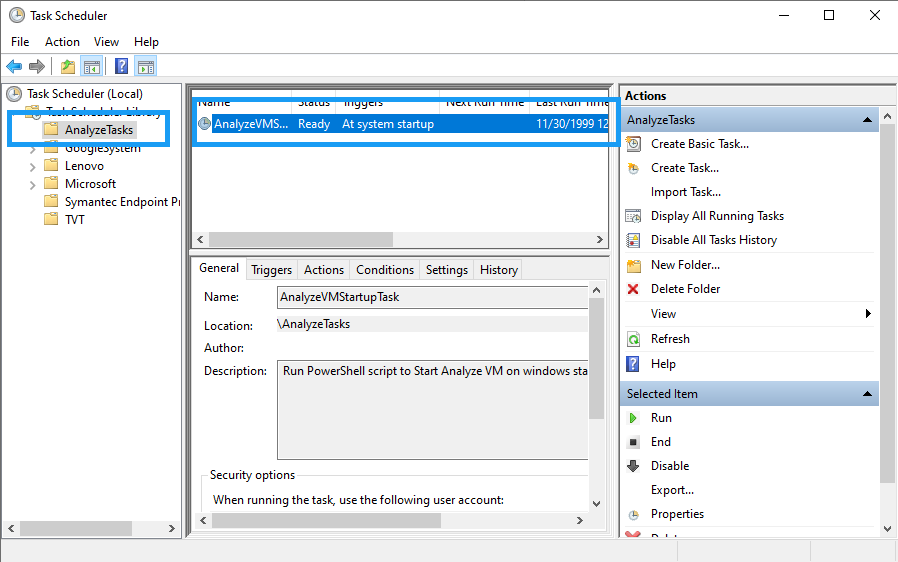
- AnalyzeVMStartupTasks를 찾고 "AnalyzeVMStartupTasks"를 두 번 클릭하여 해당 속성을 엽니다.
- 일반 탭에서 "사용자의 로그온 여부에 관계없이 실행" 옵션이 선택되어 있는지 확인합니다. 그렇지 않은 경우 설정을 업데이트하려면 관리자 권한이 필요합니다.
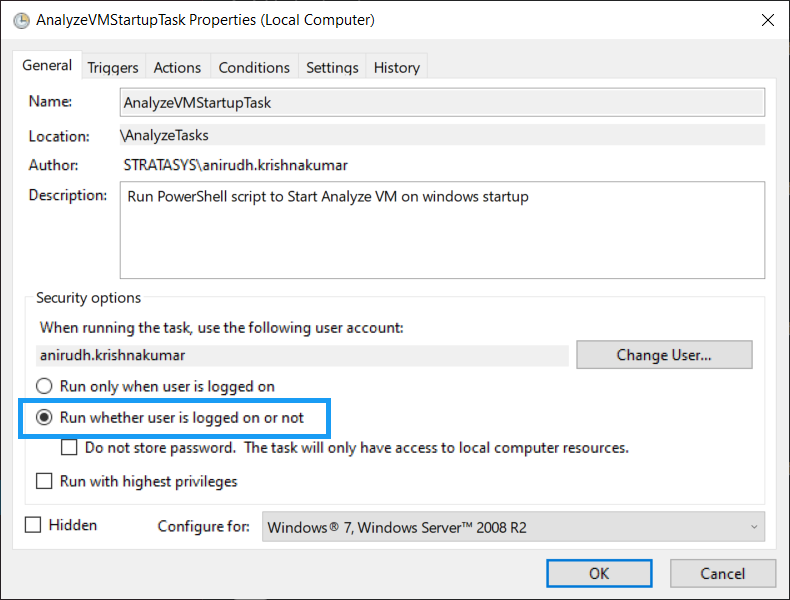
이제 귀사의 모든 사용자는 login.grabcad.com으로 이동하여 로그인하거나 GrabCAD Analyze로 직접 이동하거나 상단 탐색 메뉴를 사용하여 GrabCAD Control 또는 GrabCAD Shop으로 이동할 수 있습니다. 회사의 모든 GrabCAD Control 사용자는 Analyze에서도 관리자 역할을 가지며 다른 모든 사용자는 "편집자" 역할을 갖게 됩니다.
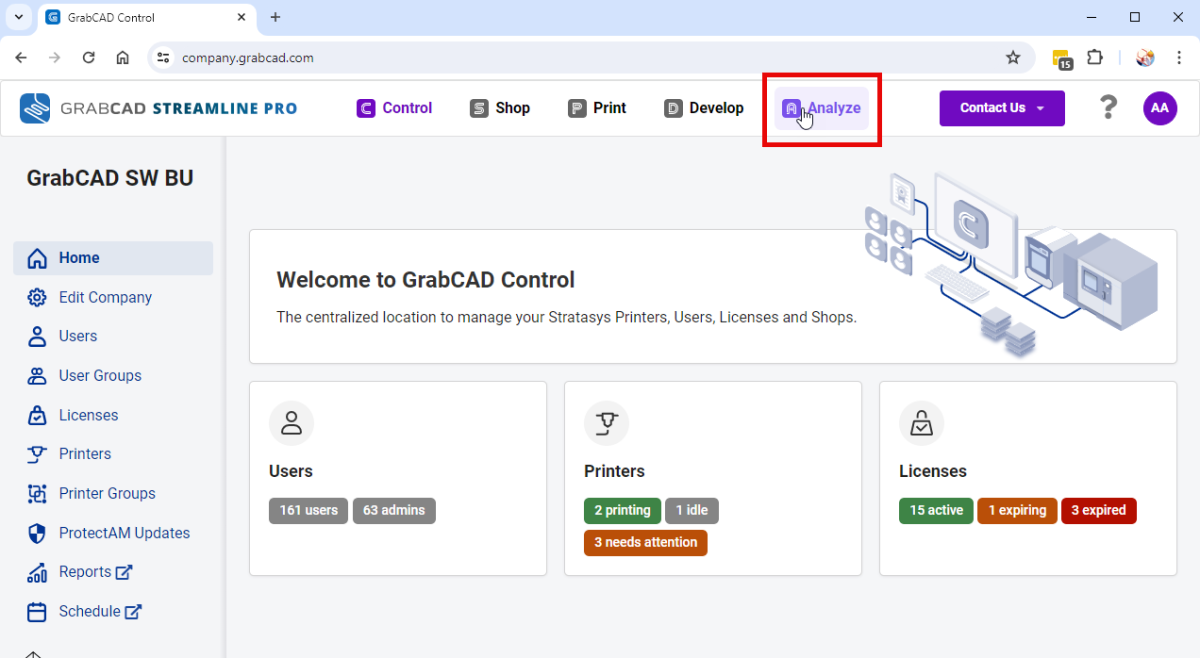
이제 이 문서에 설명된 대로 분석 애플리케이션을 설정하고, 프린터를 추가하고, 대시보드를 탐색할 수 있습니다.